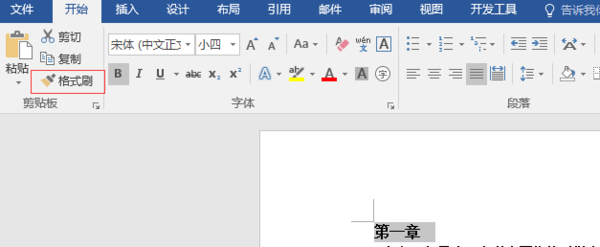[Word中如何使用其中的表格生成图表]如图,这是一张用Word制作的整年收入支出表,现在我们要根据这张表生成一张反映收入支出的柱状图。请点击输入图片描述 复制表格数据,并且将光标放在要插入图标的位置。单击【插...+阅读
想把标题放在页首处或是将表格完整地放在一页上,敲回车,加几个空行的方法虽然可行,但这样做,在调整前面的内容时,只要有行数的变化,原来的排版就全变了,还需要再把整个文档调整一次。其实,只要在分页的地方插入一个分页符就可以了。 在Word中输入文本时,Word会按照页面设置中的参数使文字填满一行时自动换行,填满一页后自动分页,这叫做自动分页,而分页符则可以使文档从插入分页符的位置强制分页。 若要把两段分开在两页显示时,把光标定位到第一段的后面,打开“插入”菜单,单击“分隔符”命令,打开“分隔符”对话框,选择“分页符”,单击“确定”按钮,在这里就插入了一个分页符,这两段就分在两页显示了(图3)。 要是又不想把这些内容分页显示,把插入的分页符删除就可以了。
默认的情况下分页符是不显示的,单击“常用”工具栏上的“显示/隐藏编辑标记”按钮(图4),在插入分页符的地方就出现了一个分页符标记,用鼠标在这一行上单击,光标就定位到了分页符的前面,按一下Delete键,分页符就被删除了。 其实分页符就是一个比较特殊的字符,可以选取、移动、复制和粘贴。不过一般很少这么用,因为插入分页符有一个很方便的快捷键:Ctrl+回车。分页符插入以后会自动占据一行,可以很方便地找到。
如何使用分页符
你说的是中文Word分页吧.. 分页技巧如下. 当我们利用计算机进行文字处理时,各种字处理软件一般都会自动按照用户所设置页面的大小自动进行分页,以美化文档的视觉效果、简化用户的操作,不过系统自动分页的结果并不一定就符合用户的要求,这时我们就需要手工对文档的分页状况加以调整。Word的分页功能十分强大,它不仅允许用户手工对文档进行分页,并且还允许用户调整自动分页的有关属性(如用户可以利用分页选项避免文档中出现"孤行"、避免在段落内部、表格行中或段落之间进行分页等。 一.调整Word自动分页时的属性 尽管Word会根据页面大小及有关段落的设置自动对文档进行分页,但我们仍然可以对Word自动分页时的有关禁忌规则进行适当的修改,以达到控制Word的自动分页状态的目的。调整Word自动分页属性的步骤为:
1、选定需调整分页状态的段落。
2、执行"格式"菜单中的"段落"命令。
3、从段落对话框中选择"换行和分页"选项卡。
4、在"分页"设置框中对Word自动分页的有关属性进行适当的修改。 主要有以下几个项目: 孤行控制:防止在Word文档中出现孤行(孤行是指单独打印在一页顶部的某段落的最后一行,或者是单独打印在一页底部的某段落的第一行)。 与下段同页:防止在所选段落与后面一段之间出现分页符(即将本段与下一段放在同一个页面上)。 段前分页:在所选段落前插入人工分页符。 段中不分页:防止在段落之中出现分页符(即防止将该段打印到两个不同的页面上)。
5、单击"确定",此后Word即会按照用户设置的属性对文件进行分页,满足了用户的要求。 二.插入人工分页符 Word的自动分页功能并不能完全满足用户对文档进行编排的需要,如一篇包含有正文和附言的文档,其正文和附言之间一般都需分页打印,自动分页功能对此就无能为力,这时我们只能通过手工在文档中插入一个分页符的办法来加以解决。在文档中插入分页符的步骤为:
1、单击需要重新分页的位置。
2、执行"插入"菜单中的"分隔符"命令。
3、选择"分页符"选项后单击"确定"按钮,分页符就会被插入到Word文档中。 此后,Word会根据分页符对文档进行分页,其中在页面视图方式、打印预览方式和在打印出来的文稿中,分页符后面的内容将出现在新的一页上;在普通视图方式下,文档仍然是连续显示,但通过显示专门的"分页符"来反映页面的分布情况(自动分页符在屏幕上显示为一条贯穿页面的虚线、人工分页符在屏幕上显示为标有"分页符"字样的虚线),从而满足了用户对文档进行编排的需要。 三.防止表格跨页断行 通常情况下,Word允许表格行中文字的跨页拆分,这就可能导致表格内容被拆分到不同的页面上,影响了文档的阅读效果。其实我们完全可以禁止Word的表格跨页断行功能,以解决这一问题。
1、单击需要处理的表格。
2、执行"表格"菜单中的"表格属性"命令,打开"表格属性"对话框。
3、从"表格属性"对话框中单击"行"选项卡。
4、清除"允许跨页断行"复选框。
5、单击"确定"按钮。 此后,Word表格中的文字就不会再出现跨页断行的情况,方便了用户的阅读。 四.取消Word的后台重新分页功能 通常用户对Word文档进行某些修改之后,Word立即会将修改结果放映出来,其中就包括立即对文档重新进行分页显示,这是通过Word的后台自动分页功能来实现的。在页面视图方式下本功能有助于用户随时了解页面的变化情况,但在普通视图方式下,由于屏幕并不直接显示页面的变化情况,且Word在打印预览及打印时会再次重新分页,本功能除了影响系统速度之外,基本上没有什么直接作用,故我们可取消Word的后台重新分页功能以加快运行系统速度,取消的步骤为:
1、执行"视图"菜单中的"普通视图"命令,切换至普通视图方式。
2、单击"工具"菜单中的"选项"命令。
3、从选项对话框中单击"常规"选项卡。
4、取消"后台重新分页"选项(如图3所示)。
5、单击"确定"按钮。 此后,用户在页面视图方式下进行工作时,Word就不会再在后台重新分页,可在一定程度上提高系统性能。注意,此选项仅对普通视图方式有效,而对页面视图方式无效(即页面视图方式下后台重新分页此功能无法取消,这是由于页面视图方式本身的特点所决定的 如果你不是按照下面方法分页,本人判断你一定是中了宏病毒,建议把office卸载重新安装。
Word的分页符怎么设置
分页符:分页的一种符号,上一页结束以及下一页开始的位置。Microsoft Word 可插入一个“自动”分页符(或软分页符),或者通过插入“手动”分页符(或硬分页符)在指定位置强制分页。在普通视图下,分页符是一条虚线。又称为自动分页符。在页面视图下,分页符是一条黑灰色宽线,鼠标指向单击后,变成一条黑线。 分页符最简单的插入方式是直接按下 Ctrl+Enter(回车键)。 Word中添加分页符 方式1 打开Word2010文档窗口,将插入点定位到需要分页的位置。切换到“页面布局”功能区。在“页面设置”分组中单击“分隔符”按钮,并在打开的“分隔符”下拉列表中选择“分页符”选项。 方式2 打开Word2010文档窗口,将插入点定位到需要分页的位置。切换到“插入”功能区。在“页”分组中单击“分页”按钮即可。
方式3 打开Word2010文档窗口,将插入点定位到需要分页的位置。按下Ctrl+Enter组合键插入分页。
以下为关联文档:
如何在Word2003文档中使用修订和批注功能可以通过插入Word批注的方法暂时做记号。或者是审阅Word文稿的过程中审阅者对作者提出的一些意见和建议时,也可以通过Word批注的形式表达自己的意思。1、首先在Word文档中选...
如何使用Word2010毕业论文完美排版word的自动生成目录功能为我们省了很多时间,但是操作不好的话就会适得其反--浪费时间。说实话,过去我不喜欢word的那些自动编号等功能,所以我的word一概关掉那些自动功能。但是...
如何使用Word2013邮件合并功能新建word文档,选择“工具”→“信函与邮件”→“邮件合并” 1、默认“信函”,选择“下一步,正在启动文档” 2、默认“使用当前文档”,选择“下一步,选取收件人” 3、默认“选择收...
如何使用Word2003制作表格的详细步骤制作表格怎么不用Excel?要知道Excel是专门制作表格用的。 用Word制作表格也行,只是功能比Excel差多了: 工具栏——表格和边框——出现《表格和边框》对话框——绘制表格:光标变...
在word中如何具体的使用域来进行排版(1)使用命令插入域 在Word中,高级的复杂域功能很难用手工控制,如“自动编号”和“邮件合并”、“题注”、 “交叉引用”、“索引和目录”等。为了方便用户,9大类共74种域大都以...
如何在WORD2010文档中使用选择性粘贴选择性粘贴是一个非常有用的功能,在WORD2010中选择性粘贴的使用更加灵活,功能也更加丰富。选择性粘贴这个功能,是可以帮助我在使用WORD2010文档中有选择地粘贴剪贴板中的内容,比...
如何使用WPS个人版合并多个word文档有很多单个的word文档时要合并在一起,要打开一个新文档,然后复制粘贴吗?当然不是,我来教大家一个简单的方法。 工具/原料 WPS2013个人版 多个文档 方法/步骤 1 WPS的界面如图所...
如何使用word的题注自动编号图表公式和生成目录方法/步骤 先来 看看一般论文对于图表公式题名的要求。 引用-插入题注,新建题注,分别建立一个名字为图,一个名字为表,一个名字为公式的题注。 点击编号,勾选包含章节号,你会发现变...
word文档中如何使用格式刷格式刷可以快速将指定段落或文本的格式延用到其他段落或文本上。快捷键:Ctrl+Shift+C 和 Ctrl+Shift+V 。使用方法很简单,就像复制粘贴一样,分三步进行: 1、选中需要复制格式的...